La rapidez en la escritura del teclado es algo imprescindible, para ahorrar tiempo. Vamos a ver diferentes atajos de teclados. En este QueHowTo te enseñamos atajos de teclado más útiles. Sigue leyendo si quieres saber más.
Atajos de teclado más útiles
Empecemos por los atajos de teclado para Windows 10 usando la tecla Ctrl +. Evidentemente memorizar todos te requerirá algo de tiempo, pero puedes escoger qué atajos de teclado son más útiles para ti según las operaciones que realices habitualmente.
- Ctrl + X: Cortar el elemento seleccionado.
- Ctrl + C (o Ctrl + Insertar): Copiar el elemento seleccionado.
- Ctrl + V (o Mayús + Insertar): Pegar el elemento seleccionado.
- Ctrl + Z: Deshacer una acción.
- Ctrl + F4: Cerrar el documento activo (en las aplicaciones que están abiertas a pantalla completa y que te permiten tener abiertos varios documentos simultáneamente).
- Ctrl + A: Seleccionar todos los elementos en un documento o una ventana.
- Ctrl + D (o Supr): Eliminar el elemento seleccionado y moverlo a la papelera de reciclaje.
- Ctrl + R (o F5): Actualizar la ventana activa.
- Ctrl + Y: Rehacer una acción.
- Ctrl + Flecha derecha: Mover el cursor al principio de la palabra siguiente.
- Ctrl + Flecha izquierda: Mover el cursor al principio de la palabra anterior.
- Ctrl + Flecha abajo: Mover el cursor al principio del párrafo siguiente.
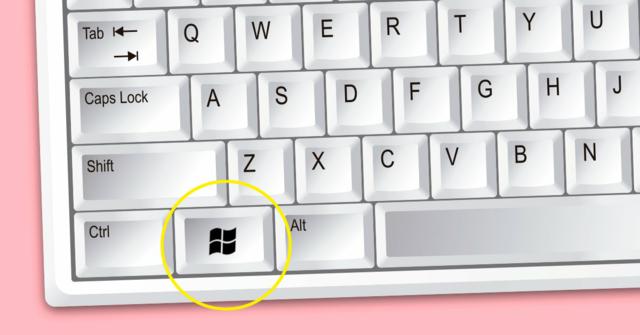
- Ctrl + Flecha arriba: Mover el cursor al principio del párrafo anterior.
- Ctrl + Alt + Tabulador: Usar las teclas de dirección para cambiar entre todas las aplicaciones abiertas.
- Ctrl + Alt + Mayús + teclas de dirección: Cuando un grupo o un icono tiene el foco en el menú Inicio, moverlo en la dirección especificada.
- Ctrl + tecla de dirección (para desplazarse a un elemento) + Barra espaciadora: Seleccionar varios elementos individuales en una ventana o en el escritorio.
- Ctrl + Mayús con una tecla de dirección: Seleccionar un bloque de texto.
- Ctrl + Esc: Abrir Inicio.
- Ctrl + Mayús + Esc: Abrir el Administrador de tareas.
- Ctrl + Mayús: Cambiar la distribución del teclado cuando hay varias distribuciones del teclado disponibles.
- Ctrl + Barra espaciadora: Activar o desactivar el Editor de métodos de entrada (IME) para chino.
- Ctrl + Mayús + V: Pegar el texto seleccionado sin formato.
- Ctrl + M: Acceder al modo de marca.
- Ctrl + Inicio (modo de marca): Mover el cursor al principio del búfer.
- Ctrl + Fin (modo de marca):Mover el cursor al final del búfer.
- Ctrl + Flecha arriba: Subir una línea en el historial de salida.
- Ctrl + Flecha abajo: Bajar una línea en el historial de salida.
- Ctrl + Inicio (navegación por el historial): Si la línea de comandos está vacía, mueve la ventanilla a la parte superior del búfer. De lo contrario, elimina todos los caracteres a la izquierda del cursor en la línea de comandos.
- Ctrl + Fin (navegación por el historial): Si la línea de comandos está vacía, mueve la ventanilla a la línea de comandos. De lo contrario, elimina todos los caracteres que se encuentran a la derecha del cursor en la línea de comandos.

Te dejamos un vídeo sobre el tema:

